Hướng dẫn 7 cách tối ưu thời lượng pin trên MacBook
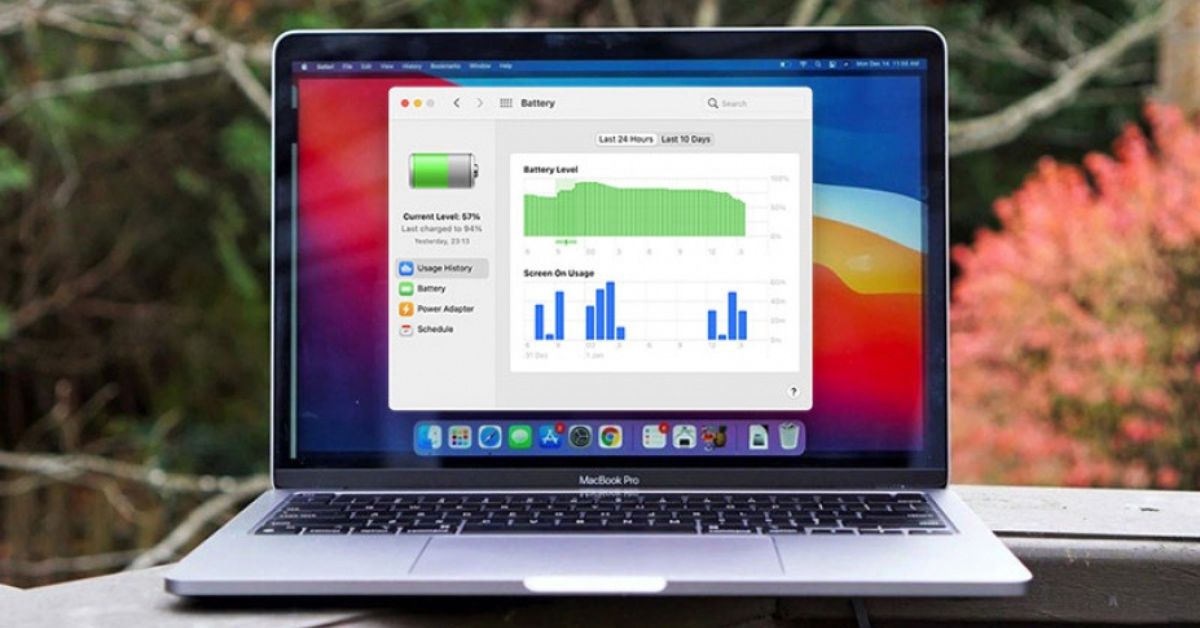
Xem nhanh [ẨnHiện]
- 1 Đây là 7 cách giúp bạn tối ưu thời lượng pin trên MacBook hiệu quả nhất!
- 1.1 Giảm độ sáng màn hình để tiết kiệm pin
- 1.2 Tắt đèn nền bàn phím khi không sử dụng
- 1.3 Tắt các kết nối Bluetooth và Wi-Fi không cần thiết
- 1.4 Tắt “Power Nap” để tiết kiệm năng lượng
- 1.5 Kiểm tra việc sử dụng năng lượng của các ứng dụng
- 1.6 Thoát hoàn toàn các ứng dụng khi không sử dụng
- 1.7 Cập nhật phiên bản hệ điều hành MacOS mới
- 1.8 Xem video ở chế độ toàn màn hình
- 1.9 Kết luận
Đây là 7 cách giúp bạn tối ưu thời lượng pin trên MacBook hiệu quả nhất!
MacBook là một trong những dòng laptop được yêu thích nhất hiện nay với thiết kế sang trọng, hiệu năng mạnh mẽ và hệ điều hành MacOS độc đáo. Tuy nhiên, một trong những điểm yếu của MacBook chính là thời lượng pin không được lâu bền như các dòng laptop khác. Để giúp bạn có thể sử dụng MacBook trong thời gian dài mà không phải lo lắng về việc sạc pin liên tục, bài viết này XTmobile sẽ hướng dẫn cho bạn 7 cách tối ưu thời lượng pin trên MacBook.
Giảm độ sáng màn hình để tiết kiệm pin
Màn hình là một trong những thành phần tiêu tốn nhiều năng lượng nhất trên MacBook. Vì vậy, việc giảm độ sáng màn hình là một trong những cách đơn giản nhất để tiết kiệm pin. Để giảm độ sáng màn hình MacBook, bạn hãy nhấn F1 trên bàn phím để điều chỉnh độ sáng.

Ngoài ra, bạn cũng cần phải tắt tính năng tự động điều chỉnh độ sáng màn hình dựa trên mức ánh sáng xung quanh để giảm độ tiêu thụ năng lượng của màn hình. Bạn có thể tắt tính năng này bằng cách vào System Preferences (Tùy chọn hệ thống) > Displays (Màn hình) > Display (Hiển thị) và bỏ chọn ô Automatically adjust brightness (Tự động điều chỉnh độ sáng).
Tắt đèn nền bàn phím khi không sử dụng
MacBook có tính năng đèn nền bàn phím giúp bạn có thể sử dụng laptop dễ dàng trong điều kiện thiếu ánh sáng. Tuy nhiên, tính năng này cũng là một trong những nguyên nhân khiến pin của MacBook nhanh hết. Để tắt đèn nền bàn phím, bạn có thể làm nhấn phím tắt F5 để tắt. Ngoài ra, trên bàn phím MacBook còn có một phím tắt đặc biệt có biểu tượng đèn nền bàn phím trên TouchBar. Bạn có thể nhấn phím này để tắt đèn nền bàn phím ngay lập tức.

Tắt các kết nối Bluetooth và Wi-Fi không cần thiết
Các kết nối Bluetooth và Wi-Fi cũng là những yếu tố tiêu tốn nhiều năng lượng trên MacBook. Vì vậy, bạn nên tắt các kết nối này khi không sử dụng để tiết kiệm pin. Để tắt Bluetooth và Wi-Fi, bạn làm theo các bước sau:
Bước 1: Nhấp vào biểu tượng Bluetooth/Wi-Fi trên thanh trình đơn và tắt
Bước 2: Trên thanh trình đơn của MacBook, có hai biểu tượng Bluetooth và Wi-Fi. Bạn có thể nhấp vào từng biểu tượng và chọn "Turn off Bluetooth/Wi-Fi" (Tắt Bluetooth/Wi-Fi) để tắt các kết nối này.

Tắt “Power Nap” để tiết kiệm năng lượng
"Power Nap" là tính năng cho phép MacBook vẫn hoạt động trong khi ở chế độ ngủ. Tuy nhiên, tính năng này cũng tiêu tốn một lượng năng lượng không nhỏ. Vì vậy, nếu bạn không cần thiết phải sử dụng tính năng này, bạn có thể tắt để tiết kiệm pin. Để tắt "Power Nap", bạn hãy truy cập vào System Preferences (Tùy chọn hệ thống), chọn Battery (Pin) và bỏ chọn ô Enable Power Nap while on battery power (Cho phép Power Nap khi sử dụng pin).
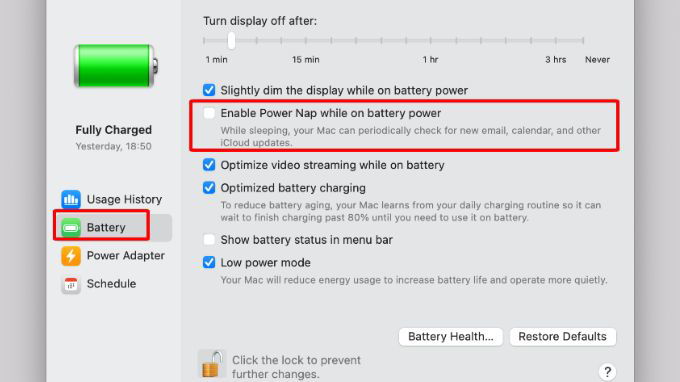
Kiểm tra việc sử dụng năng lượng của các ứng dụng
Một trong những nguyên nhân khiến pin của MacBook nhanh hết là do các ứng dụng đang chạy trong nền. Để kiểm tra việc sử dụng năng lượng của các ứng dụng, bạn có thể sử dụng “Trình quản lý hoạt động” trên máy. Để mở Activity Monitor, bạn có thể làm theo các bước sau:
Bước 1: Sử dụng Spotlight để tìm kiếm và mở Activity Monitor (Trình quản lý hoạt động).
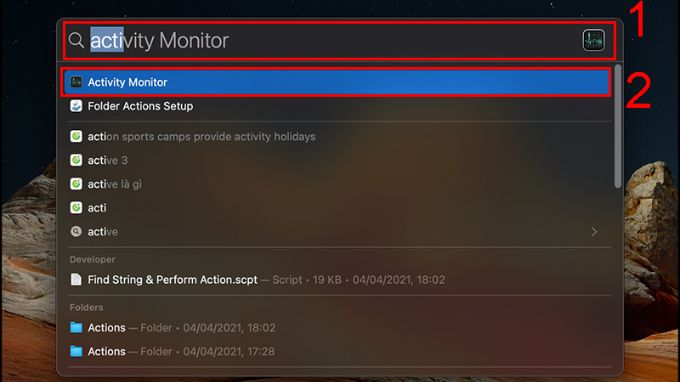
Bước 2: Sau khi mở Activity Monitor, bạn có thể nhấp vào tab Energy (Năng lượng) để xem các ứng dụng đang tiêu thụ nhiều năng lượng nhất.
Bước 3: Cuối cùng, bạn hãy tắt các ứng dụng này bằng cách nhấp chuột phải vào biểu tượng của ứng dụng trên dock và chọn "Quit" (Thoát).
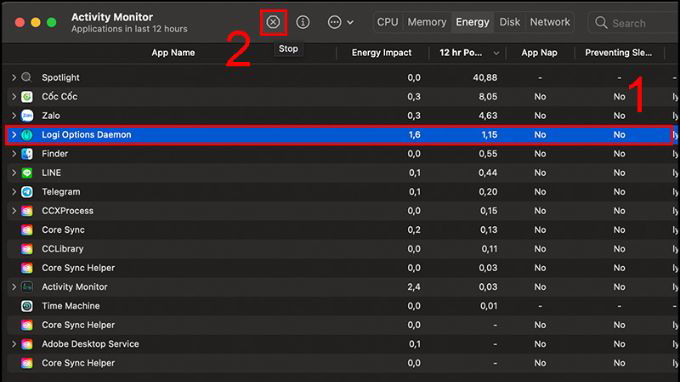
Thoát hoàn toàn các ứng dụng khi không sử dụng
Ngoài việc tắt các ứng dụng không sử dụng, bạn cũng nên thoát hoàn toàn các ứng dụng khi không sử dụng để tiết kiệm pin. Để thoát các ứng dụng nhanh chóng, bạn hãy chuyển đến các ứng dụng không sử dụng, nhấn Command + Q hoặc nhấp phải vào biểu tượng trên dock và nhấn chọn "Quit" để thoát hoàn toàn.

Cập nhật phiên bản hệ điều hành MacOS mới
Việc cập nhật phiên bản hệ điều hành MacOS mới không chỉ giúp bạn có được những tính năng mới mà còn giúp tối ưu hóa hiệu suất và tiết kiệm năng lượng. Vì vậy, bạn nên kiểm tra và cài đặt các bản cập nhật hệ điều hành mới nhất cho MacBook của mình. Để kiểm tra và cài đặt các bản cập nhật hệ điều hành, bạn có thể làm theo các bước sau:
Bước 1: Bạn hãy mở App Store trên MacBook của mình để kiểm tra và cài đặt các bản cập nhật hệ điều hành mới nhất.
Bước 2: Sau khi mở App Store, bạn có thể chọn tab "Updates" (Cập nhật) để kiểm tra và cài đặt các bản cập nhật hệ điều hành mới nhất cho MacBook của mình.
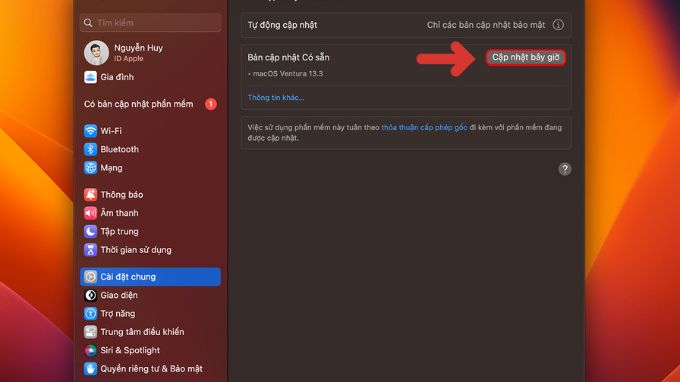
Xem video ở chế độ toàn màn hình
Phát video ở chế độ toàn màn hình là một trong những cách đơn giản nhất để tiết kiệm pin trên MacBook. Khi phát video ở chế độ toàn màn hình, màn hình sẽ không hiển thị các biểu tượng và thanh công cụ khác, giúp giảm thiểu việc tiêu tốn năng lượng. Để phát video ở chế độ toàn màn hình, bạn có thể làm theo các bước sau:
Bước 1: Nhấp vào biểu tượng toàn màn hình trên góc phải của video
Bước 2: Trên các trang web phát video như YouTube hay Netflix, bạn có thể nhấp vào biểu tượng toàn màn hình trên góc phải của video để phát video ở chế độ toàn màn hình.

Kết luận
Trên đây, XTmobile đã hướng dẫn 7 cách tối ưu thời lượng pin trên MacBook mà bạn có thể áp dụng để sử dụng trong thời gian dài mà không cần lo lắng về việc sạc pin liên tục. Tuy nhiên, việc tối ưu thời lượng pin cũng phụ thuộc vào cách sử dụng và cấu hình của từng người. Chúc bạn áp dụng thành công và có những trải nghiệm tuyệt vời với chiếc máy tính MacBook của mình nhé!
Xem thêm:
- Số Pi là gì? Hướng dẫn cách gõ ký hiệu Pi (π) trên MacBook và iPhone
- Đây là 5 mẫu MacBook tốt nhất năm 2024, nên mua model nào?
- Đánh giá cấu hình MacBook Air M3 vừa ra mắt: Chip M3 có mạnh như lời đồn?
XTmobile.vn














_crop_so-sanh-xiaomi-15-pro-va-xiaomi-14-pro-xtmobile.jpg)
_crop_rog-phone-9-va-rog-phone-9-pro-xtmobile.jpg)
_crop_Nguyen-nhan-va-cach-khac-phuc-man-hinh-dien-thoai-bi-nhieu-xtmobile.jpg)
_crop_mau-sac-redmi-k80-xtmobile.jpg)
_crop_dien-thoai-xiaomi-tot-nhat-2024-xtmobile.jpg)






